Dacă diagnostichăm numele de eroare KMODE_EXCEPTION_NOT_HANDLED, atunci are numărul de eroare 0x0000001E. Această eroare BSOD înseamnă că un program în modul kernel lansează o excepție pe care gestionarul de erori nu a detectat-o. Acest lucru apare adesea atunci când este afișat un ecran albastru atunci când utilizatorul încearcă să instaleze un program sau oricare dintre driverele Windows care tocmai au fost încărcate la pornire sau oprire. În plus, un driver de dispozitiv necorespunzător poate provoca acest tip de eroare. Nu există o singură sursă a acestei erori, care poate fi atribuită direct vinovatului ecranului albastru al morții și, prin urmare, este dificil de identificat și remediat această problemă. Urmărirea când și unde a apărut o eroare de oprire poate ajuta la depanarea problemei.
Kernel-ul Windows a detectat o instrucțiune de procesor ilegală sau necunoscută, de obicei rezultatul încălcării memoriei nevalide și a accesului cauzate de drivere sau dispozitive hardware defecte. Mesajul de eroare identifică adesea un driver sau un dispozitiv. Dacă eroarea a apărut imediat după instalarea unui driver sau serviciu, încercați să dezactivați sau să eliminați instalările recente.
Problemă de eroare KMODE_EXCEPTION_NOT_HANDLED în CLASSPNP.SYS
Imaginea de mai jos spune că fișierul CLASSPNP.SYS a cauzat problema. Acesta este fișierul de clasă SCSI al driverului de sistem DLL, iar locația acestui fișier este C: \ Windows \ System32 \ drivers \ classpnp.sys.

1. Fișierul sistemului de operare Microsoft Windows deteriorat
Majoritatea fișierelor de sistem „.SYS” permit hardware-ului intern al computerului sau hardware-ului conectat, cum ar fi o imprimantă, să comunice cu programe terțe (cum ar fi browsere web, procesoare de text, MSDN Development Platform) și sistemul de operare Windows.
Celelalte fișiere SYS sunt fișiere critice de sistem numite „drivere de dispozitiv în modul kernel” care sunt utilizate pentru a alimenta Windows. Fișierele precum „CONFIG.SYS” conțin parametri de configurare și determină ce drivere de dispozitiv ar trebui încărcate de sistemul de operare. Fără fișierul CLASSPNP.SYS, nu puteți efectua sarcini simple, cum ar fi imprimarea unui document. Orice deteriorare a acestui fișier poate crea erori sub forma KMODE_EXCEPTION_NOT_HANDLED. Prin urmare, este recomandat să vă scanați computerul pentru a detecta corupția fișierului CLASSPNP.SYS.
- Rulați System File Checker sau sfc.exe pentru a scana și repara fișierele de sistem Windows corupte. (Un ghid complet pentru sfc).
- Rulați Command Prompt ca administrator și lansați comanda sfc / scannow.
2. Depanarea BSOD Blue Screen în Windows 10
Deschideți instrumentul de depanare a ecranului albastru accesând Setări > Actualizare și securitate > Depanare > Ecran albastru . Rulați diagnosticul și vedeți dacă acest lucru vă rezolvă problema, dacă nu, treceți mai jos.
3. Accesați pagina web de depanare online
Accesați site-ul Microsoft pentru a rula un instrument de depanare interactiv cu ecran albastru. Veți vedea un expert simplu care vă va ghida prin procesul de depanare a ecranului albastru.
4. Actualizarea driverelor de dispozitiv
Instalarea unui driver greșit sau setarea unei versiuni incompatibile a driverului corect poate provoca o eroare. Trebuie să verificați și să instalați versiunea corectă a driverului necesar. Să luăm în considerare două opțiuni pentru actualizarea driverelor:
- Deschideți Device Manager apăsând Win + R și tastând devmgmt.msc. Apoi, faceți clic dreapta pe driver și actualizați .
- Accesați site-ul producătorului și descărcați de pe site-ul oficial.
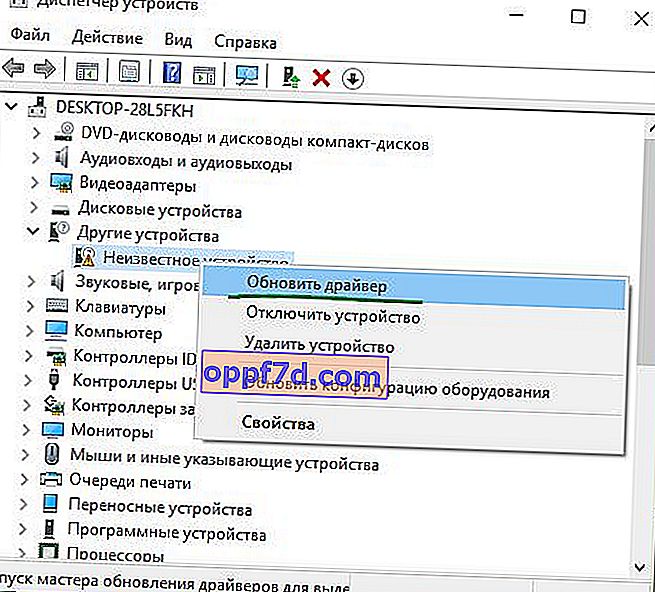
Sperăm că ceva vă ajută să remediați această problemă. Dacă sunteți administrator de sistem cu un anumit nivel de calificare, accesați docs.microsoft.com.
